对于网络负载均衡的设置,在一些系统上并不是很难实现。那么我们现在就来简单的对三台相同服务器的网络负载均衡设置做一个图示说明。希望通过本文的介绍,能让广大的读者都清楚这个操作过程。自己动手完成配置。
下面就以“www.abcabcabc.com"网站为例,在网络中部署了三台内容相同的Web服务器,来提供对该网站的访问服务。但每台服务器的IP地址都不一样,这就需要在DNS服务器进行设置,才能实现网络负载均衡。
1.启用循环
在Windows2003系统的DNS管理控制台窗口中,鼠标右键单击DNS服务器图标,在弹出的菜单中选择“属性",接着切换到“高级"标签页(如图1),确保 “服务器选项"列表框中“启用循环"处于选中状态,最后点击“确定"按钮。
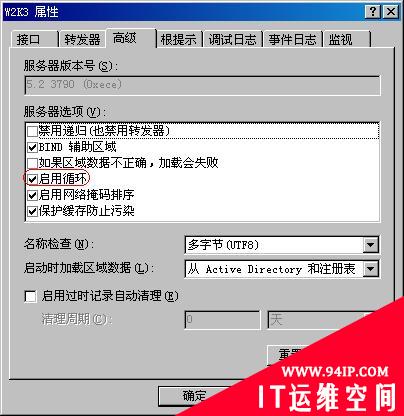
图1 启用循环#p#
2.添加主机记录
然后在“cce.net"区域中创建主机记录。在DNS管理控制台窗口中,右键点击“abcabcabc.com"项,选择“新建主机",弹出“新建主机"对话框,在“名称"栏中输入“www",IP地址栏中输入其中一台Web服务器的IP地址,如192.168.0.6,最后点击“添加主机"按钮。
但企业网中还有两台内容相同的Web服务器,并且它们的IP地址都不同,因此还需要新建两条主机名为“www"主机记录(如图2),方法同上,只是IP地址栏的内容不同,分别为各自服务器的IP地址。完成了三条主机记录的创建后,就能将用户对 “www.abcabcabc.com" 的访问分担到三台Web服务器中,实现了网络负载均衡。

图2 添加主机记录#p#
3.负载均衡优化
通常企业网由很多子网构成,为降低网络中的数据流量,最好客户机能访问处于同一子网内的Web服务器。这时还需要启用DNS的“启用网络掩码排序"功能,就能实现以上操作。
在DNS管理控制台窗口中,右键点击DNS服务器,选择“属性",然后切换到“高级"标签页,确保 “服务器选项"列表框中“启用网络掩码排序"处于选中状态,(如图3)最后点击“确定"按钮。这样客户机每次都能访问到本子网内的Web服务器了。
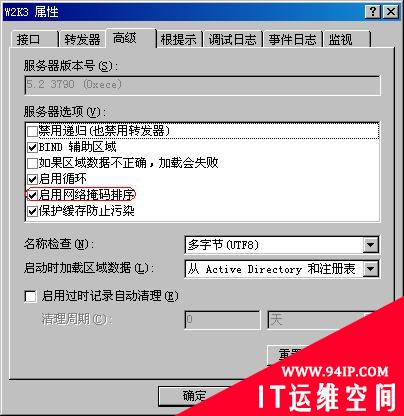
图3 启用网络掩码排序
完成以上设置后,就实现了网络负载均衡,把用户的访问分摊到本网段的Web服务器中,减少了跨子网的数据流量,降低整个网络的通信负担。
转载请注明:IT运维空间 » 运维技术 » 化繁为简之网络负载均衡设置

![[Oracle]复习笔记-SQL部分内容](/zb_users/upload/2023/02/25/20230213095820-63ea09bc55070.jpg)







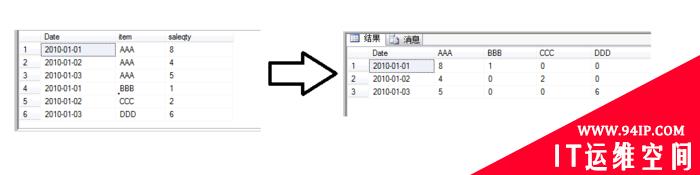
![[ORACLE]查看SQL绑定变量具体值 查看SQL绑定变量值](https://94ip.com./zb_users/theme/ydconcise/include/random/2.jpg)













发表评论